-
Présentation du produit
-
Pilotes
- Comment utiliser le stylo numérique
-
Dépannage
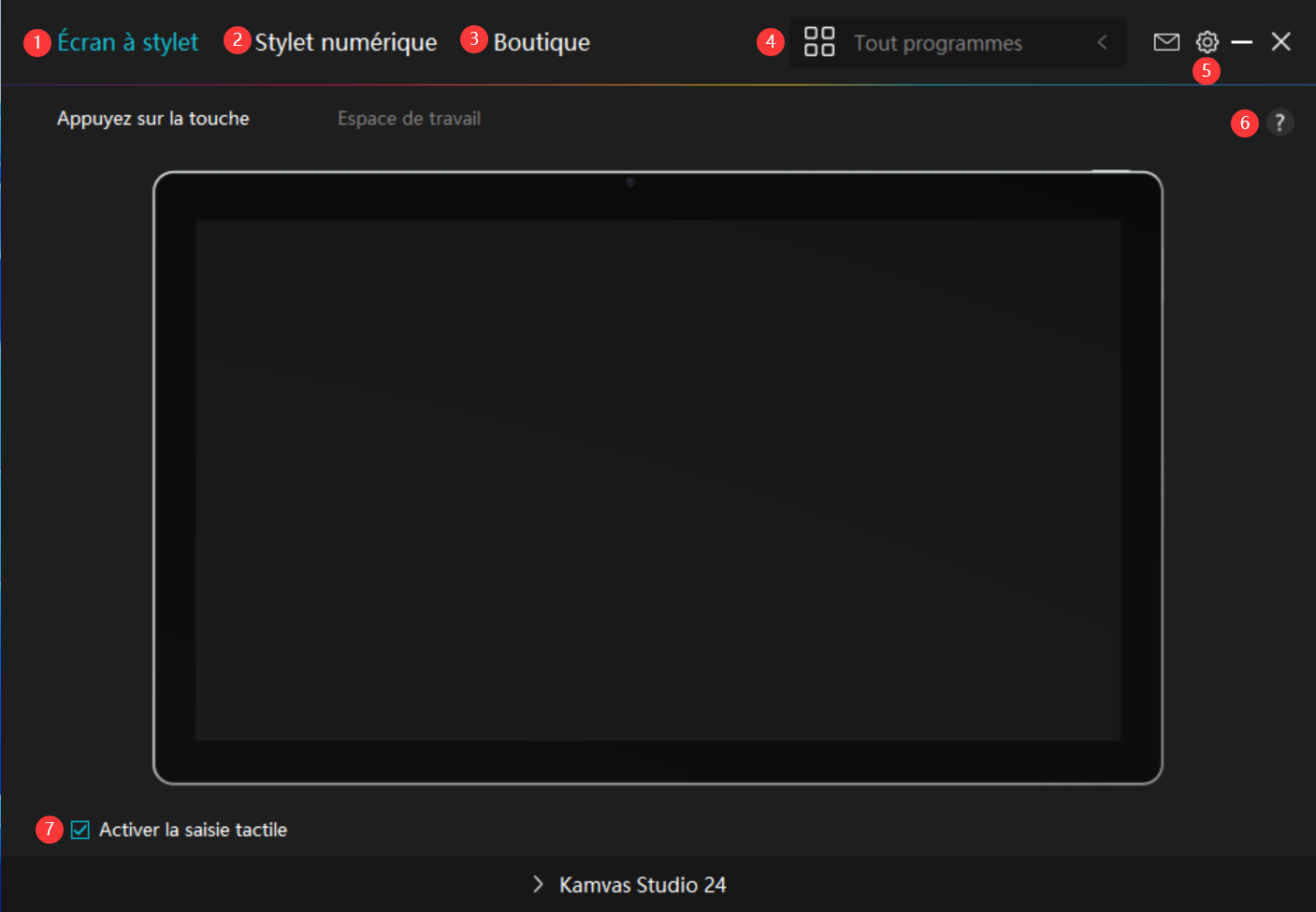
1. Ordinateur à stylet
Sur l'interface “Ordinateur à stylet”, les utilisateurs peuvent définir la zone de travail de l’ordinateur à stylet.Voir section
2. Stylo numérique
Les utilisateurs peuvent définir les fonctions du stylet sur cette interface « Stylo numérique », y compris la touche Appuyez sur, la sélection du mode, le réglage de la sensibilité à la pression et le test de pression.Voir section
3. Boutique
La boutique Huion est l'endroit où vous pouvez obtenir les dernières informations sur le produit, telles que sa FAQ ou sa promotion des ventes. De plus, vous pouvez également acheter d'autres produits ou accessoires Huion ici.
4. Ajouter des programmes
1. Certains programmes ayant déjà été ouverts apparaîtront parmi lesquels vous pourrez choisir après avoir cliqué sur Ajouter un programme à l'écran. Pour plus de programmes, cliquez sur Parcourir et choisissez l'élément que vous souhaitez ajouter.
2. Pour les différents programmes, les touches de pression, la zone de travail et la courbe de pression peuvent être réglées différemment. Lorsque l'on passe d'un programme à un autre, le pilote passe automatiquement aux fonctions réglées en conséquence.
3. Lorsque vous sélectionnez « Tous les programmes », les fonctions des touches de pression que vous définissez sont valables pour chaque programme. En cliquant sur Ajouter un programme dans la liste déroulante, vous pouvez définir les fonctions d'un programme spécifique et ainsi disposer de paramètres uniques pour différents programmes. Après cela, lorsque vous lancez un programme spécifique, le pilote le reconnaîtra automatiquement et les fonctionnalités de réglage seront remplacées par celles qui lui correspondent.
5. Paramètres
Les utilisateurs peuvent définir les fonctions d'un pilote sur cette interface, notamment consulter les informations sur le périphérique, les paramètres de sauvegarde, les paramètres généraux et sa version.
6. Problèmes courants
Cliquez sur "?" et accédez au Forum sur notre site Web https://support.huion.com/en/support/home pour obtenir un manuel d'utilisation ou nous signaler des problèmes.
7. Activer le toucher tactile
L'option "Activer le toucher tactile" est cochée par défaut. Dans ce cas, le doigt peut être utilisé. Si la case "Activer le toucher tactile" n'est pas cochée, le toucher du doigt est désactivé. Dans ce cas, le toucher tactile ne peut être réalisé qu'à l'aide du stylet numérique.


